-
兼容性最好的一键安装系统教程
- 2017-04-24 16:00:43 来源:windows10系统之家 作者:爱win10
如果说兼容性最好的一键安装系统,系统之家小编一定要提一下完美一键装机系统了。完美一键装机系统一键安装系统兼容性达到99.9%,可以说是兼容性最好的一键安装系统软件了。完美一键安装系统不会出现蓝屏、黑屏,绿色环保,稳定安全又快速,让你重装系统不求人,下面来看看兼容性最好的一键安装系统教程。
完美一键装机使用方法
1、首先运行完美一键装机软件,然后点击备份还原资料如下图所示:

2.点击按钮后,会弹出个备份还原窗口,我们直接点备份资料按钮软件会自动备份,直到弹出个确认按钮,我们确认下就完成了!

完美一键装机安装超级模块
具体安装过程如下,而安装超级模块的主要作用如果不知道的可以参考上一节<<电脑怎么重装系统(二)重装系统前准备>>超级模块具体使用教程可以看重装系统第六节<<电脑怎么重装系统(六)重装系统终极法>>
1.运行完美一键装机软件,然后点击安装与卸载超级模块按钮如下图所示:

2.点击按钮后,会弹出安装与卸载模块窗口,我们直接点安装超级模块按钮,软件很快完成安装,然后点击确定即可。

完美一键装机在线重装系统
通过以上两步安全措施后,我们开始重装系统吧!
1.我们点击在线重装系统如下图

这里会出现一个“荐”字,这个就是完美一键装机软件自动检测出您这台机子的硬件配置然后通过配置推荐您装什么系统最好,当然这只是一个参考,您也大可以装其它系统。但是如果出现一个“危”字的话,最好别装这个系统,装的话极大可能会导致安装的过程中会出现蓝屏等,不确定的因素。(提示:鼠标移动到“荐”字或者“危”字就会出现本机系统的配置信息。)选择您想要装的系统,然后直接点击安装此系统接下来完美一键装机软件,就会下载这个系统。

提示:完美一键装机软件支持断点续传,在下载文件时您大可以随时关闭软件,下次在运行软件安装选择相同的系统,软件会接着上次下载的进度继续下载。 进入下载页面了,在这个页面里有个下载完成后的选项,默认是“提示重启手动确认安装系统”,意思是说系统镜像文件下载完成后,会弹出个询问框,问您是不是要现在立即重启并安装系统。“只下载系统,不安装系统。”这个没什么好说的,就是只下载系统镜像文件保存在硬盘,先不安装系统。“无需确认自动重启并安装系统”,下载镜像完成后,电脑就会直接重启并安装系统,如果您人不在出去外面了,可以选择这个。

2.等待下载完成后,我们点击"是"立即重启并安装系统。

3.重启后会进入GHOST还原界面,如果您重启后直接进系统了。并没有进入下面的画面,一般来说是杀毒软件阻止了。请先进入系统,退出杀毒软件然后重新点击安装系统。

4.GHOST进度到100后,会再次重启电脑。然后正式开始安装系统。这些都是全自动的。安装系统部分截图如下所示:
正在安装万能驱动中..

正在安装常用运行库中..
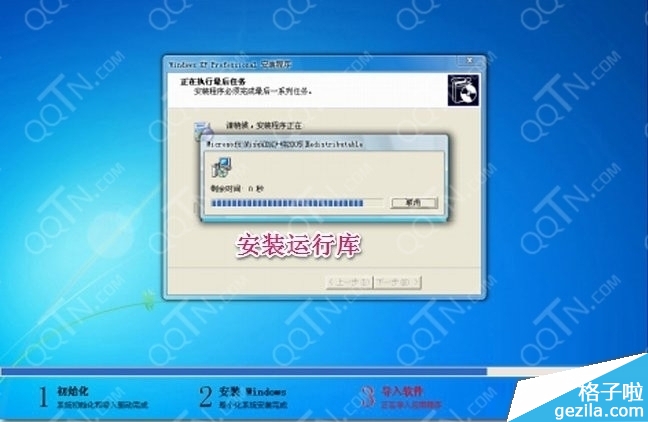
系统安装完成..

5.安装完成后,电脑再次重启开始进入系统了,直到进入到桌面。重装过程完成~~进入桌面后如下所示:

如上所述就是关于兼容性最好的一键安装系统教程了,完美一键装机帮你完美一键安装系统,不需要光盘,不需要需U盘,不需要电脑知识,全自动的系统重装工具,并且软件支持安装系统Winxp,Win7,win8正式版,Win10,(32位64位)支持任意系统互换,何乐不为?
猜您喜欢
- windows7直接安装图文教程2016-11-02
- Windows RT 8.1将迎来Outlook 2013 RT..2013-06-06
- win10系统任务管理器在哪儿?小编告诉您..2016-08-01
- 轻松减负 让你的Windows 7跑得更加快..2015-01-11
- 笔记本风扇声音大,小编告诉你如何降低..2018-05-02
- 深度win7精简版下载安装图解教程..2017-03-22
相关推荐
- 教你一体机电脑好不好 2018-12-01
- 有哪些windows7旗舰版激活工具.. 2022-12-28
- 如何让Win7节省电池电量 2015-04-03
- win1064位纯净版深度技术系统.. 2017-01-30
- win8电脑屏幕亮度不能调节了怎么办.. 2015-12-18
- 免费虚拟机VirtualBox 4.2.14正式发布.. 2013-06-25





 系统之家一键重装
系统之家一键重装
 小白重装win10
小白重装win10
 电脑万年日历桌面版v2.48版(日月星辰物语等)简体中文绿色版
电脑万年日历桌面版v2.48版(日月星辰物语等)简体中文绿色版 深度技术 Ghost win7 SP1 64 位旗舰版 V8.6
深度技术 Ghost win7 SP1 64 位旗舰版 V8.6 Windows 7 Folder Background Changer v1.1 汉化版 (Windows7文件夹背景修改)
Windows 7 Folder Background Changer v1.1 汉化版 (Windows7文件夹背景修改) 萝卜家园ghost win10 x86专业版v201703
萝卜家园ghost win10 x86专业版v201703 电脑公司ghost Win7系统下载64位纯净版1808
电脑公司ghost Win7系统下载64位纯净版1808 Chrome 27.0.1453.93 Stable 中文绿色增强版 (谷歌浏览器)
Chrome 27.0.1453.93 Stable 中文绿色增强版 (谷歌浏览器) YY语音 6.0.0
YY语音 6.0.0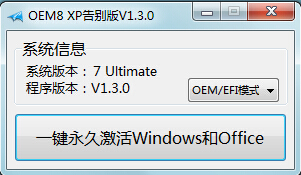 OEM8激活工具
OEM8激活工具 电脑公司 gho
电脑公司 gho 魔法猪 ghost
魔法猪 ghost Yunfile网盘
Yunfile网盘 中易浏览器(E
中易浏览器(E 萝卜家园 Gho
萝卜家园 Gho web browse o
web browse o 系统之家win1
系统之家win1 粤公网安备 44130202001061号
粤公网安备 44130202001061号